Kada istodobno koristite nekoliko društvenih mreža, možda će biti potrebno prenijeti fotografiju s jedne osobne stranice na drugu, jer iz nekog razloga izvorna datoteka nije spremljena. To se može dogoditi i korisnicima koji žele prenijeti sliku iz VKontaktea u Odnoklassniki. Dvije su metode dostupne putem cijele web lokacije i mobilne aplikacije. Morate odabrati odgovarajući i njime prenijeti fotografiju.
Puna verzija web stranice
Ako je preglednik moguće koristiti na računalu ili prijenosnom računalu, savjetujemo vam upotrebu pune verzije web stranice, jer će biti lakše implementirati dvije metode, jer ne morate prebacivati između aplikacija na telefonu i razumjeti tamo prisutne izbornike. Snimka se postavlja na stranicu u Odnoklassnikiju kao poveznica u bilješkama, nakon čega će biti spremljena u album ili ćete je prvo morati preuzeti kako biste je kasnije dodali kao uobičajenu sliku. Pogledajmo redom ove dvije mogućnosti.
1. metoda: priložite poveznice u bilješke
Kao što znate, Odnoklassniki može stvoriti neograničen broj bilješki koje će biti objavljene kao publikacije na vašoj osobnoj stranici i prikazane u feedu vaših prijatelja. Ako tamo priložite vezu na bilo koju fotografiju, ona će se prikazati u normalnom načinu, a sama fotografija bit će spremljena u album "Miscelanea"... Ako ste zadovoljni ovom opcijom, slijedite ove korake:
- Prvo, napravimo fotografiju koja se nalazi na VKontakteu. Pronađite ga, na primjer, na svojoj osobnoj stranici, u zajednici ili na profilu drugog korisnika. Kliknite ga da biste ga otvorili za pregled.
- Kliknite desnu tipku miša na sliku da biste prikazali kontekstni izbornik s izborom radnji.
- Pronađite predmet tamo "Kopiraj URL slike" i upotrijebite ga za spremanje veze.
- Idite na svoj profil u Odnoklassniki, gdje započinjete pisati bilješku.
- Po potrebi dodajte bilo koji tekst, a zatim kliknite na Ctrl + Vda biste umetnuli vezu na sliku. Nemojte mijenjati simbole veze, jer će je to prekinuti. Bit će dovoljno samo kliknuti na Udio.
- Kao što vidite, potrebna fotografija prikazana je ispod glavnog teksta bilješke i poveznice. Ako bilo koji korisnik klikne na njega, jednostavno će ga otvoriti za pregled kao i obično.
- Idite na odjeljak "Fotografija"kako biste bili sigurni da je slika uspješno spremljena.
- Upravo je stvoren album "Miscelanea"ako prije nije postojalo. Tu je smještena umetnuta fotografija i ostat će ovdje dok se ne izbriše ili dok se ne izbriše sama bilješka.
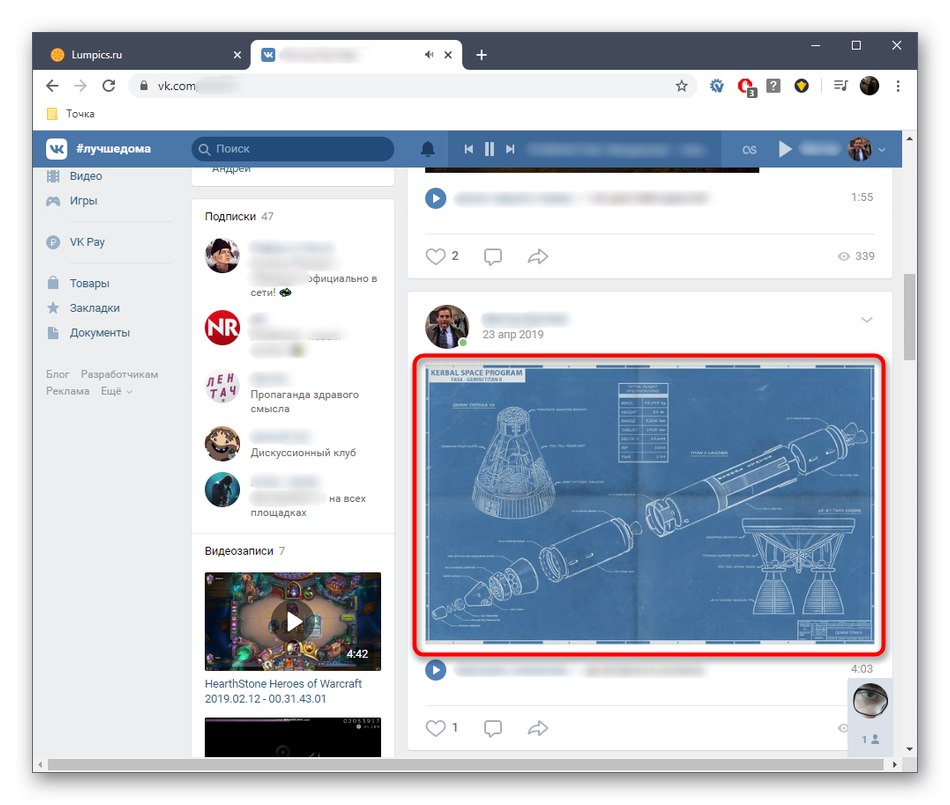
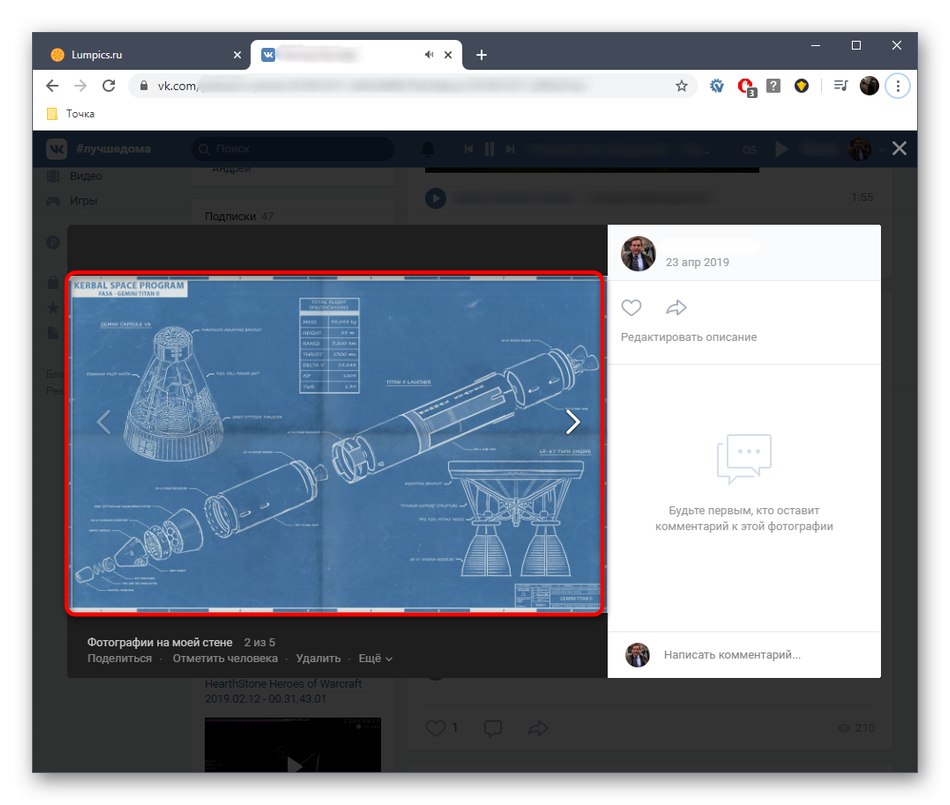
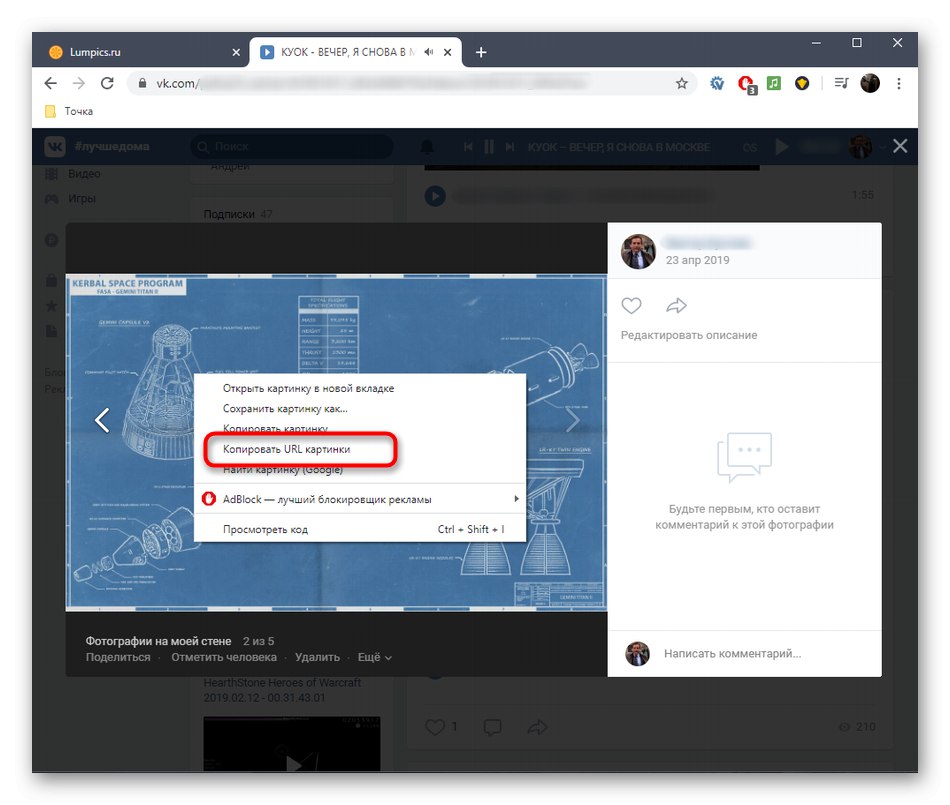
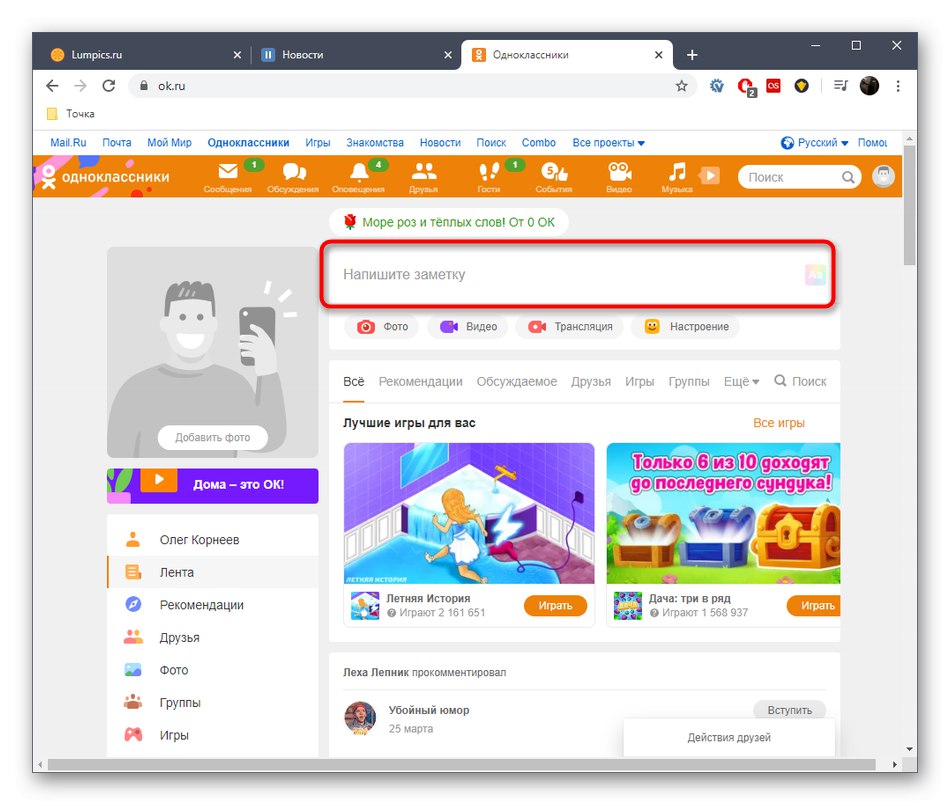
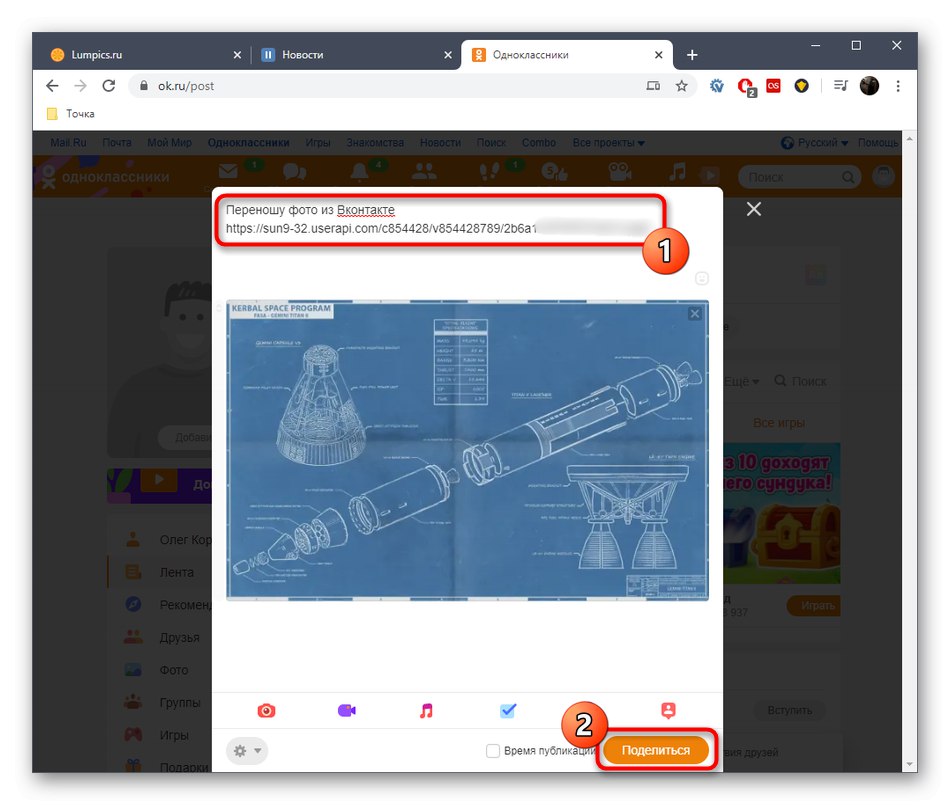
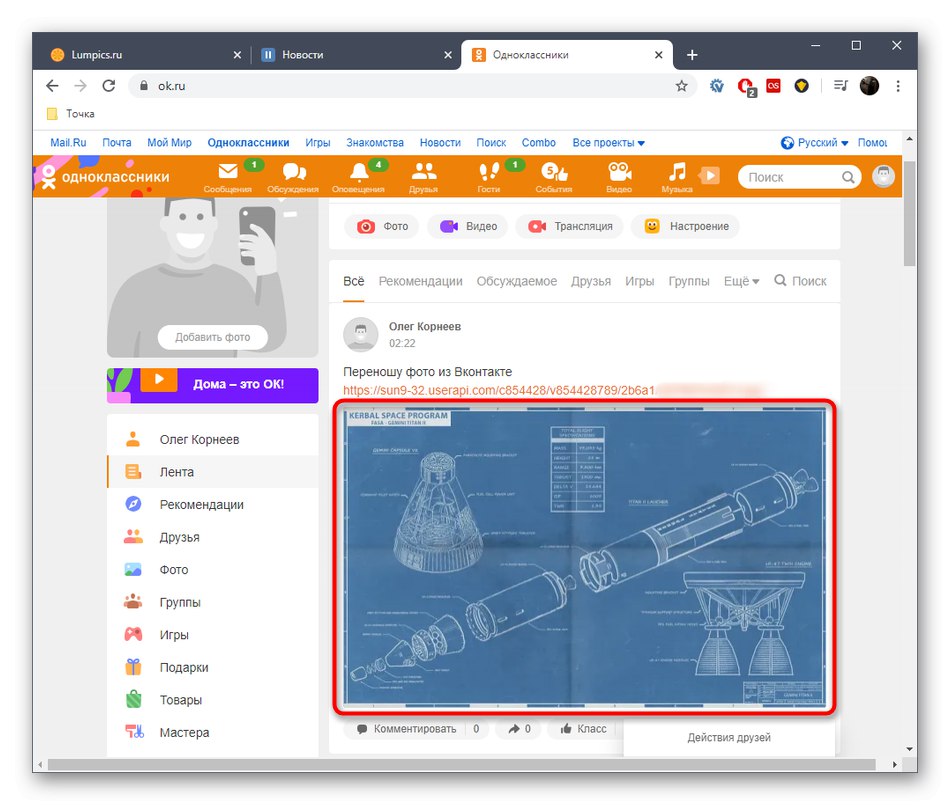
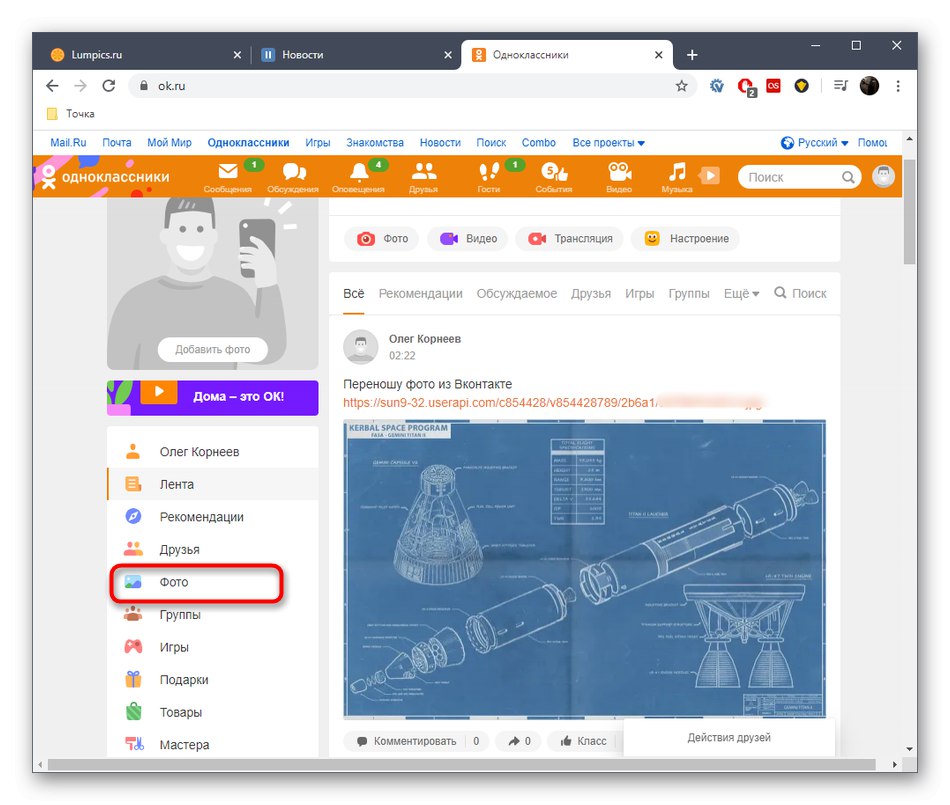

Međutim, ova metoda nije prikladna za sve zbog različitih razloga. Na primjer, netko ne želi stvoriti bilješku za prijenos snimke, na kojoj će i dalje biti veza do originala, što malo narušava izgled same publikacije. U takvim slučajevima savjetujemo vam da se obratite sljedećoj metodi.
2. način: preuzmite fotografiju uz daljnji prijenos u OK
Standardna funkcionalnost gotovo bilo kojeg preglednika omogućuje vam spremanje odabrane slike u lokalnu pohranu i korištenje za vaše potrebe. Sada predlažemo da ovu opciju najprije preuzmete potrebnu sliku na tvrdi disk kao datoteku, a zatim je prebacite na Odnoklassniki kao i bilo koju drugu fotografiju.
- Da biste to učinili, ponovo otvorite sliku za pregled, kliknite je desnom tipkom miša i odaberite "Spremi kao".
- U prozoru Explorer koji se otvori postavite bilo koji naziv slike i odaberite mjesto, a zatim kliknite "Uštedjeti".
- Otvorite svoj profil na Odnoklassniki, gdje idite na odjeljak "Fotografija".
- Pritisnite gumb "Uploadovati sliku".
- Ponovo će se otvoriti prozor Explorera, gdje odaberite prethodno spremljenu snimku i kliknite na "Otvoren".
- Dobit ćete obavijest da je uspješno preuzet. Tada možete stvoriti bilješku od fotografije, prenijeti još drugih datoteka ili prijeći na uređivanje.
- Ova će fotografija sada biti prikazana u odjeljku "Moje slike" i može se smjestiti u bilo koji album.
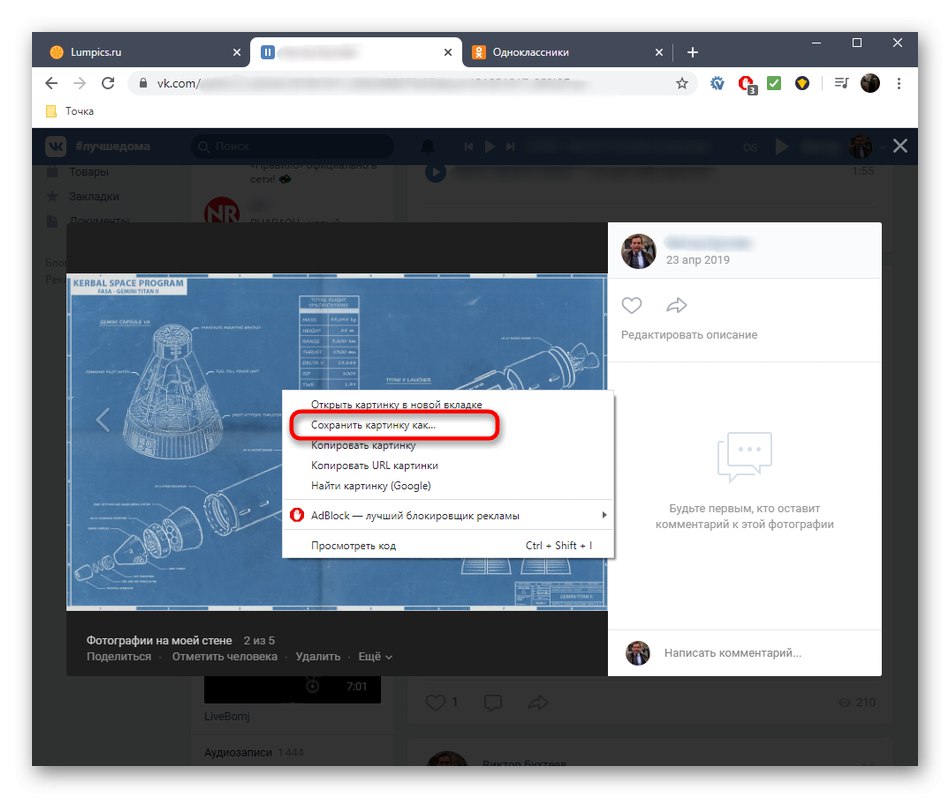
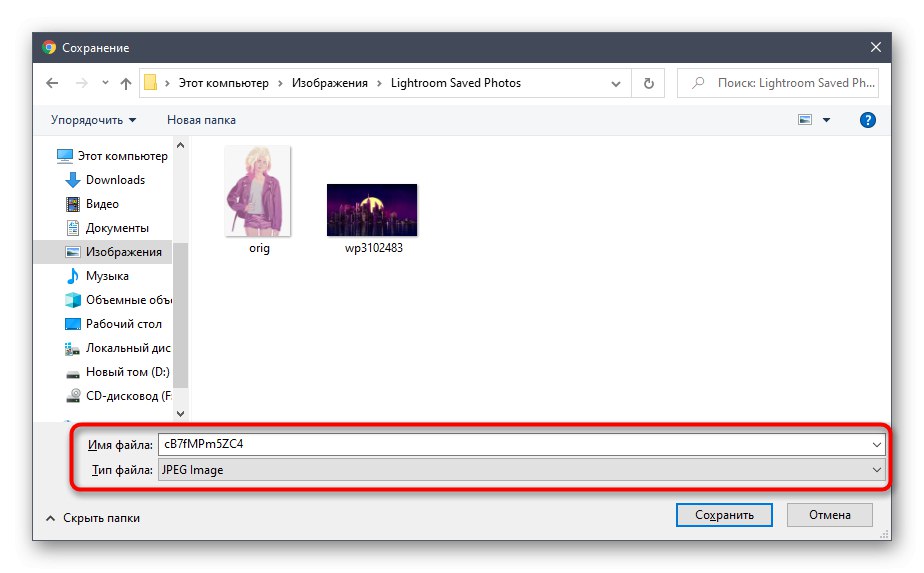
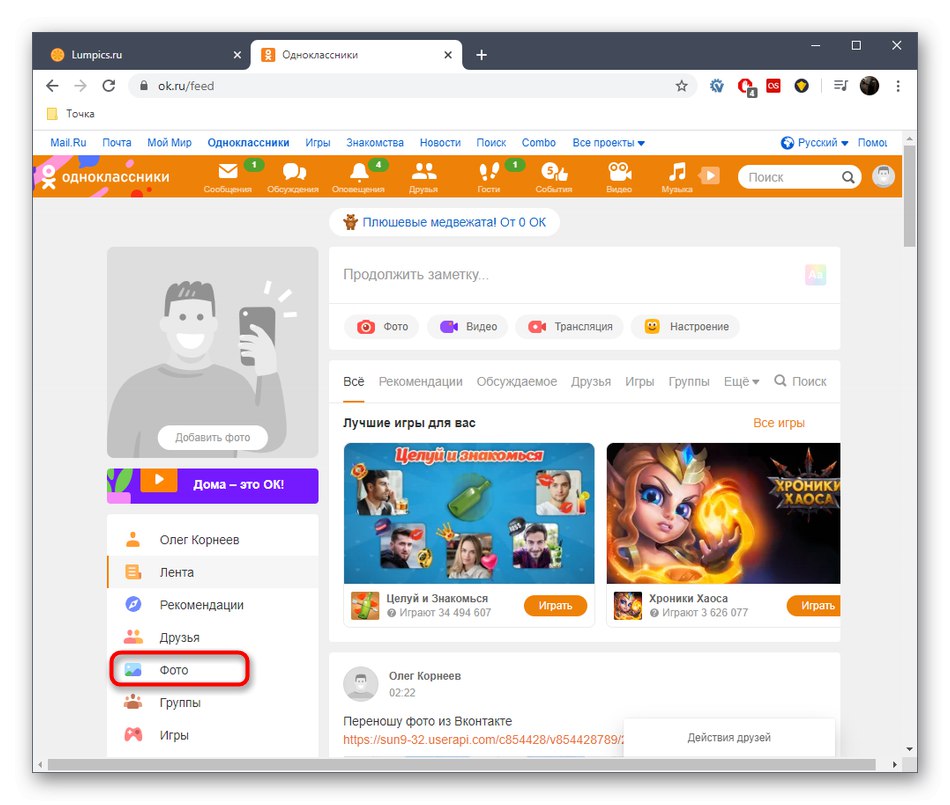
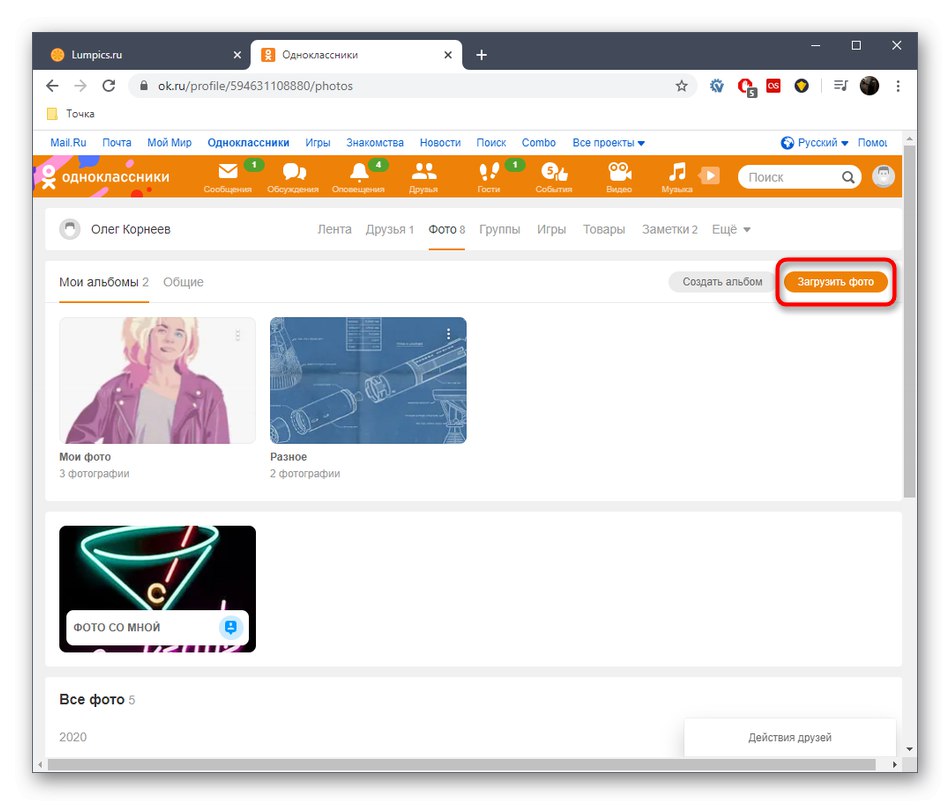
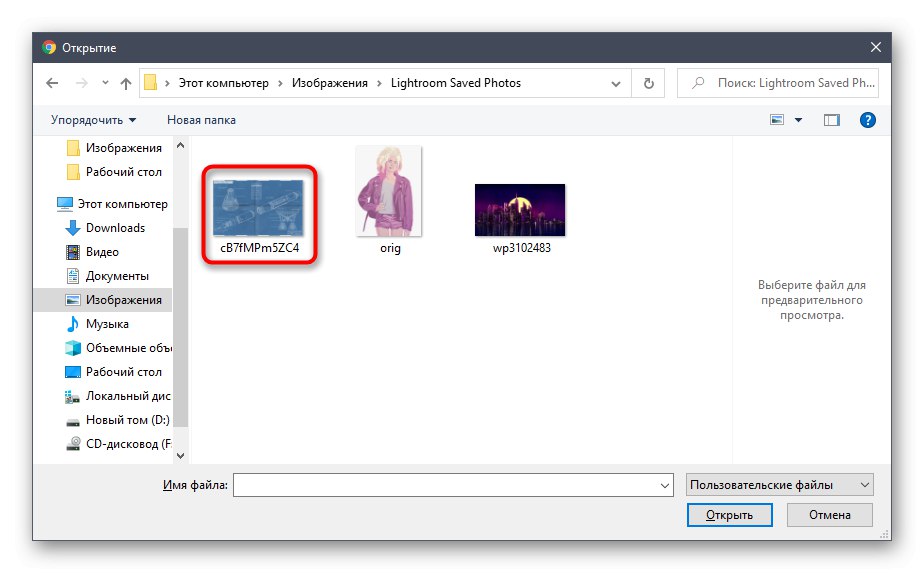
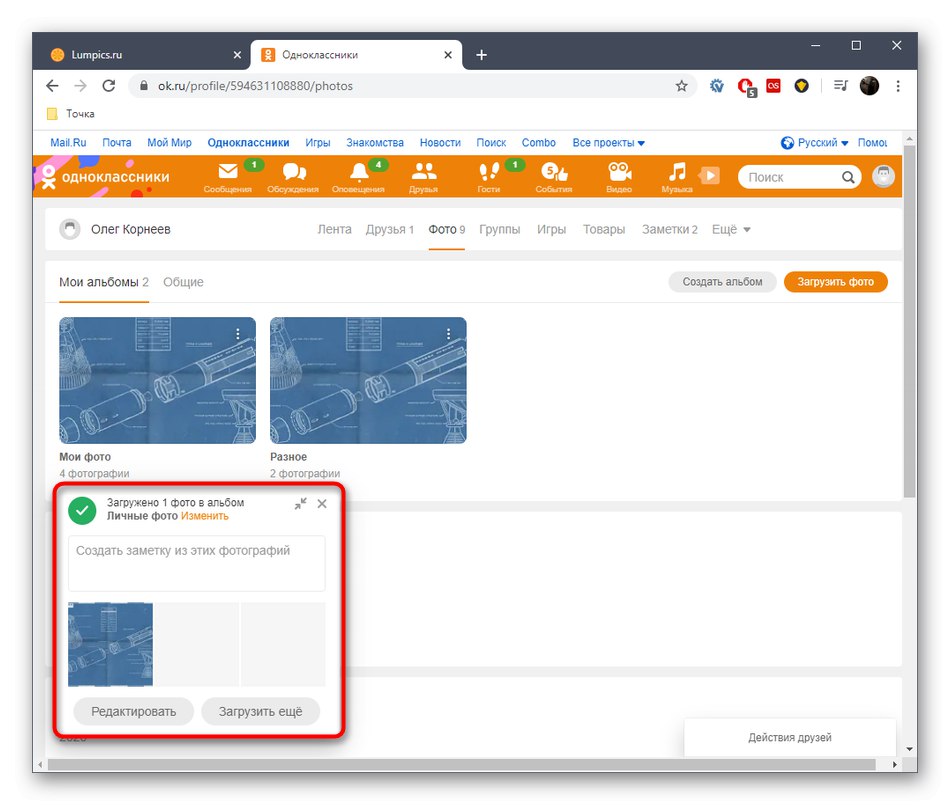
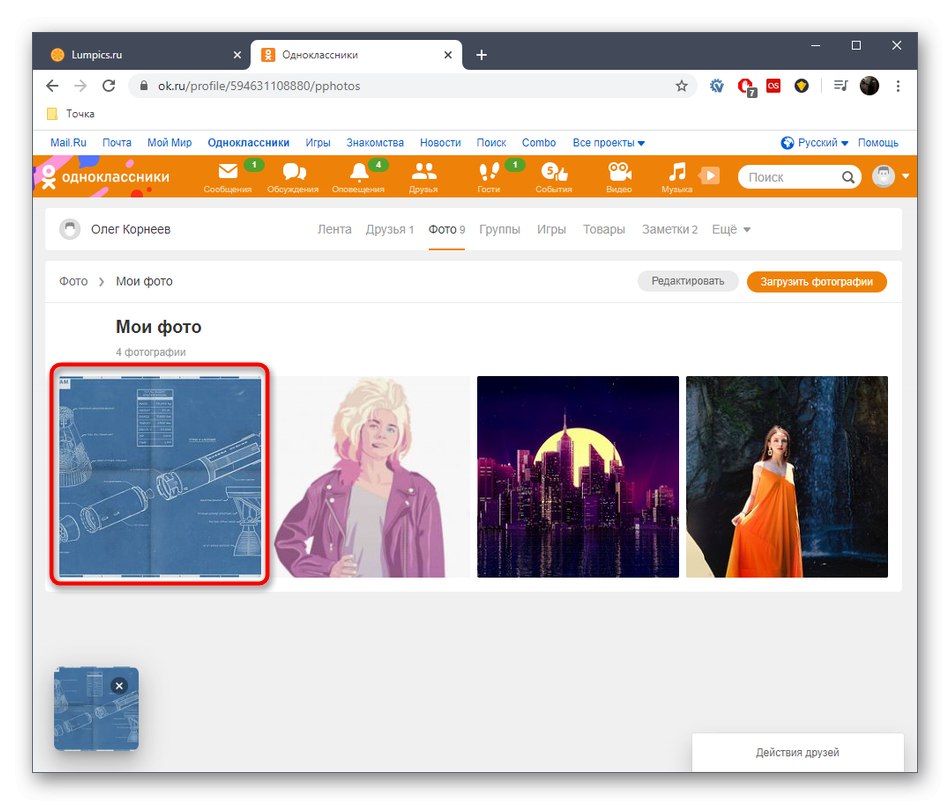
Mobilna aplikacija
Počnimo razmatrati iste metode, ali implementacijom putem mobilne aplikacije Odnoklassniki. Osim toga, morat ćete koristiti program društvene mreže VKontakte i mobilnu verziju web stranice otvorenu putem bilo kojeg preglednika. Potrebna je detaljna analiza svake metode kako se korisnici početnici ne bi zbunili u sučeljima aplikacije.
1. metoda: priložite poveznice u bilješke
Nažalost, zasad funkcionalnost aplikacije VKontakte ne dopušta kopiranje izravne veze na snimku, zaobilazeći osobne albume korisnika, pa ćete morati koristiti mobilnu verziju stranice. Za to vam je potreban samo bilo koji preglednik.
- Idite na adresu m.vk.com, pronađite fotografiju i otvorite je za gledanje.
- Držite prst na fotografiji nekoliko sekundi da biste otvorili kontekstni izbornik. Ako se ne prikaže, morat ćete pronaći gumb u obliku tri vodoravne točke koje bi trebale biti sa strane ili na vrhu fotografije. U samom izborniku vas zanima stavka "Preuzmi izvornik".
- Kliknite vezu u adresnoj traci.
- Kopirajte ga u međuspremnik pomoću namjenskog gumba.
- Idite na mobilnu aplikaciju Odnoklassniki, gdje u glavnom odjeljku kliknite ploču "Napomena".
- Unesite tekst i zalijepite vezu držeći prst na praznom području za unos i odabirom opcije koja će se pojaviti "Zalijepiti"... Nakon toga preostaje samo tapkanje "Objaviti".
- Kao što vidite, post je sada prikazan na osobnom profilu, a sama slika dodana je u album "Miscelanea".
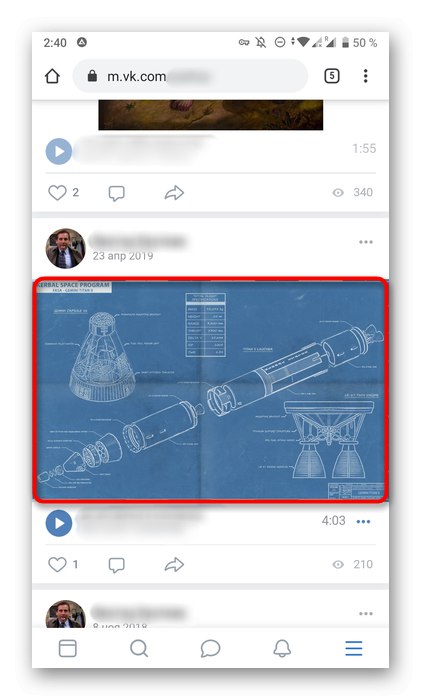

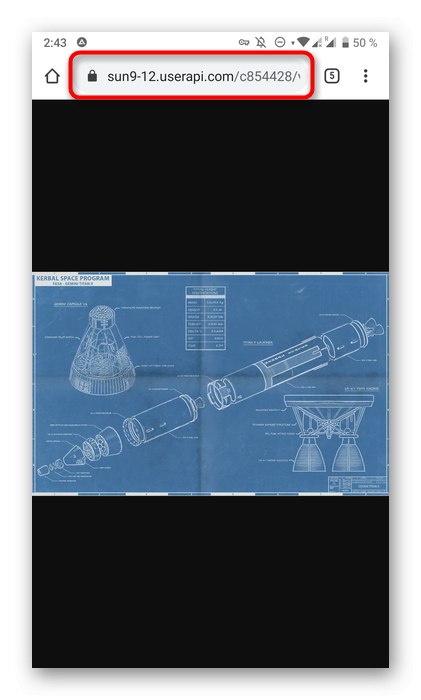
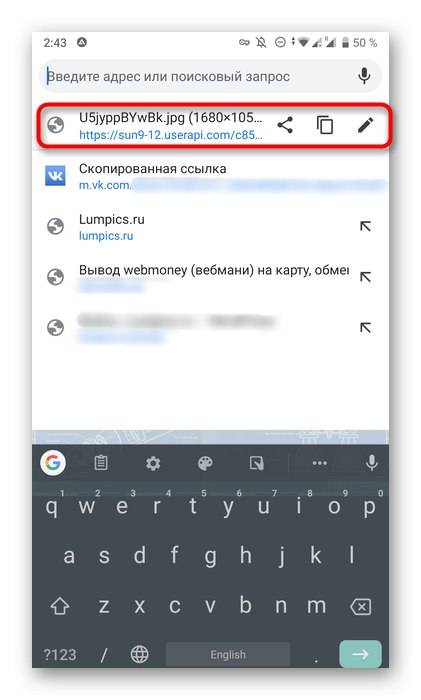
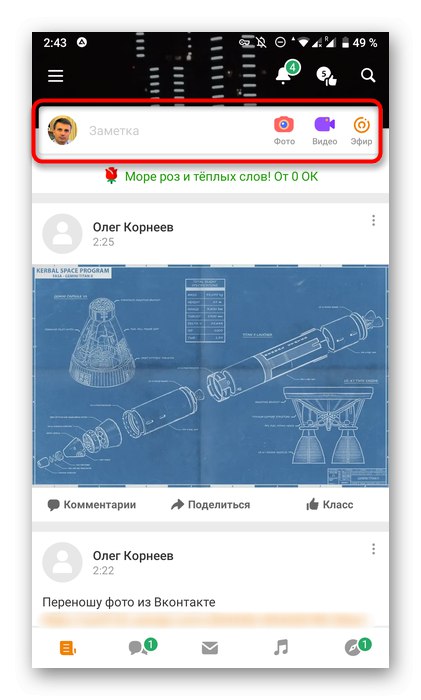
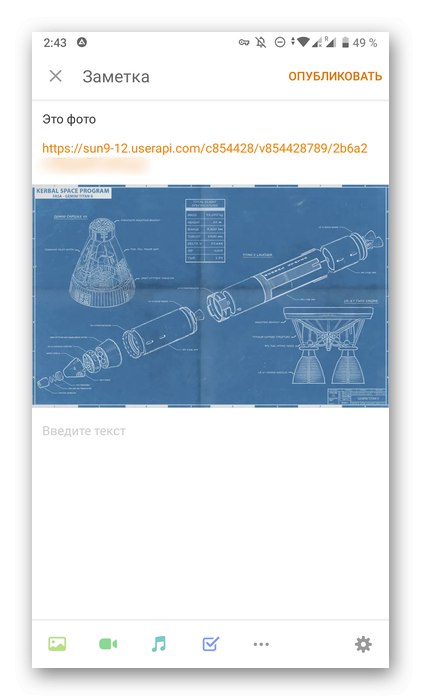
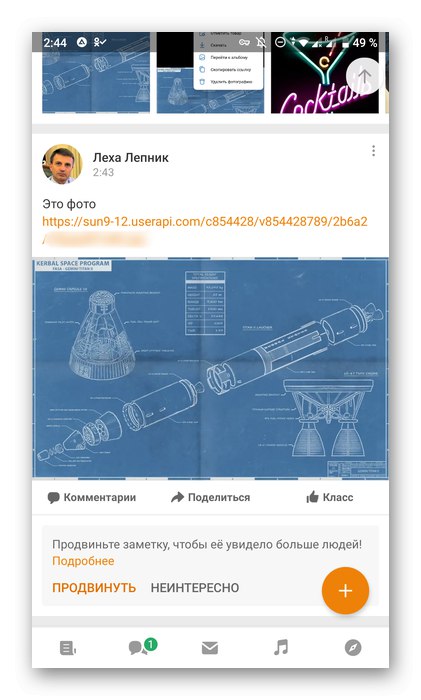
2. način: preuzmite fotografiju uz daljnji prijenos u OK
Snimku naravno možete preuzeti i putem mobilne verzije web stranice VKontakte, ali to će biti malo lakše učiniti putem aplikacije, osim toga, već smo govorili o korištenju ovog izvora gore, pa sada predlažemo da se usredotočimo na samo dva programa.
- Pokrenite VKontakte i idite na svoj osobni profil ili mjesto gdje je pohranjena željena fotografija.
- Pronađite ga i otvorite za pregled.
- U gornjem desnom kutu kliknite ikonu u obliku tri okomite crte.
- U izborniku koji se pojavi dodirnite stavku "Preuzimanje datoteka" i pričekajte dok se slika ne prenese u galeriju.
- Otvorite Odnoklassniki i idite na izbornik.
- Tamo odaberite odjeljak "Fotografija".
- Dodirnite pločicu "Uploadovati sliku".
- U galeriji pronađite posljednju učitanu sliku.
- Po potrebi ga uredite s ugrađenim funkcijama, a zatim objavite.
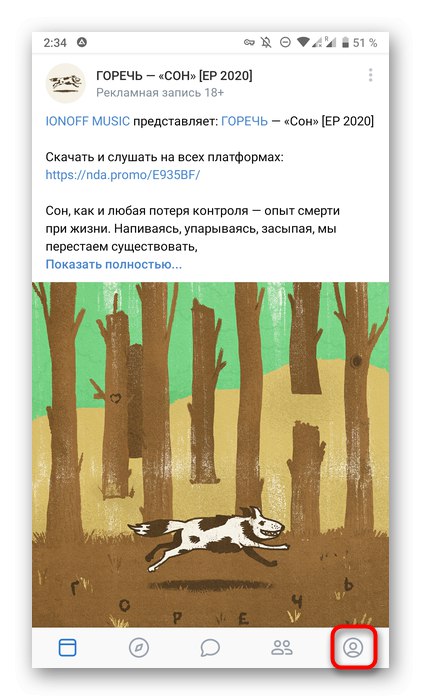
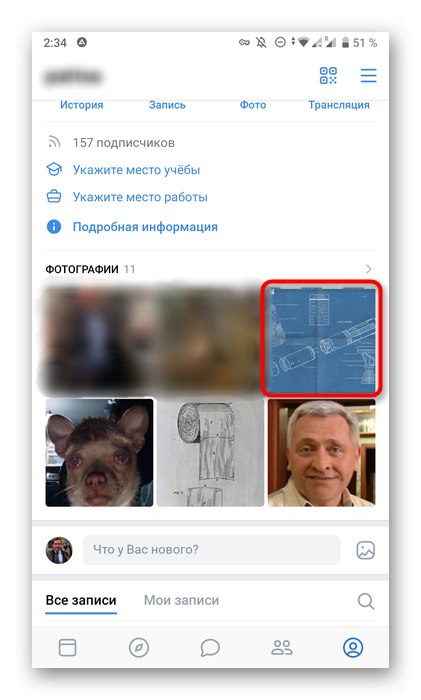
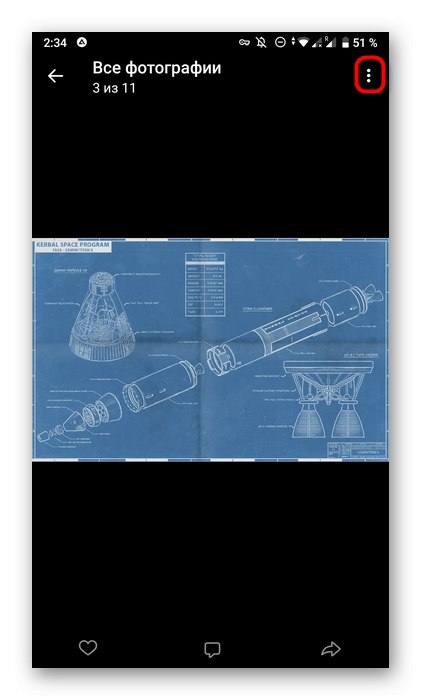
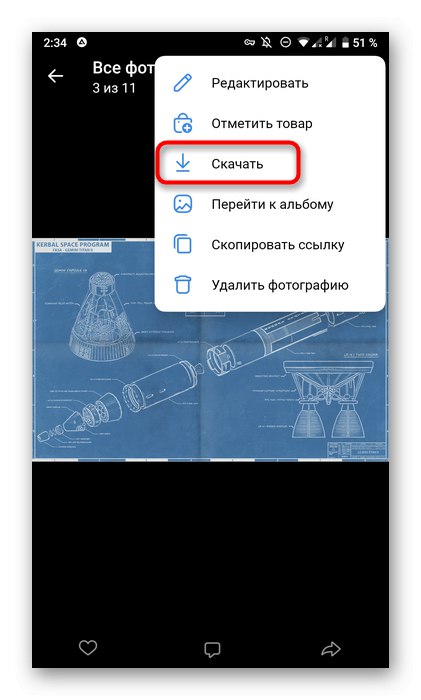
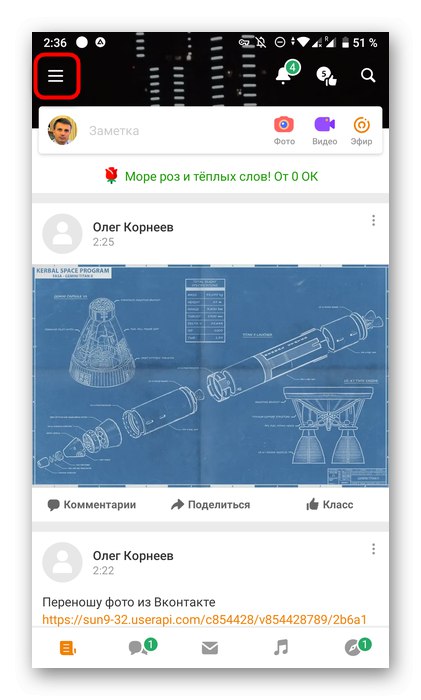
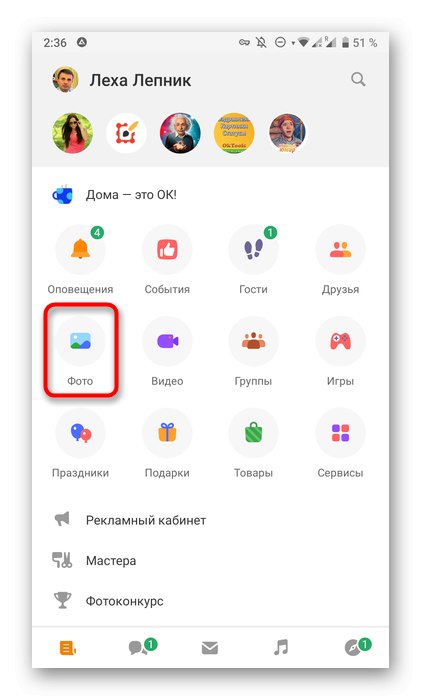
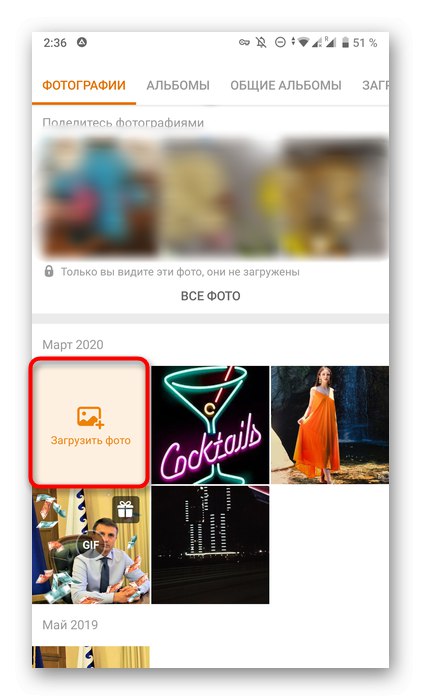
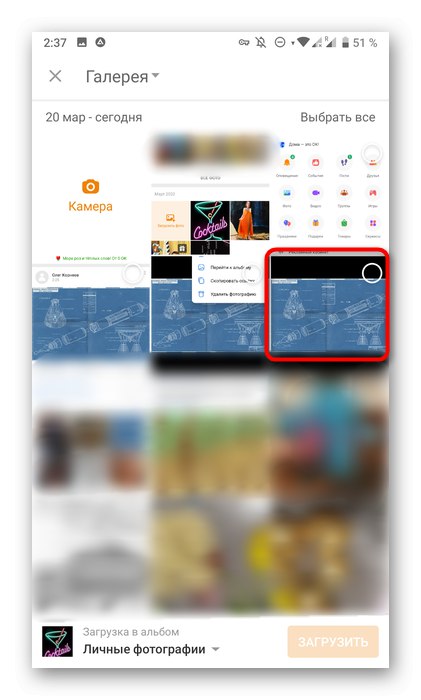
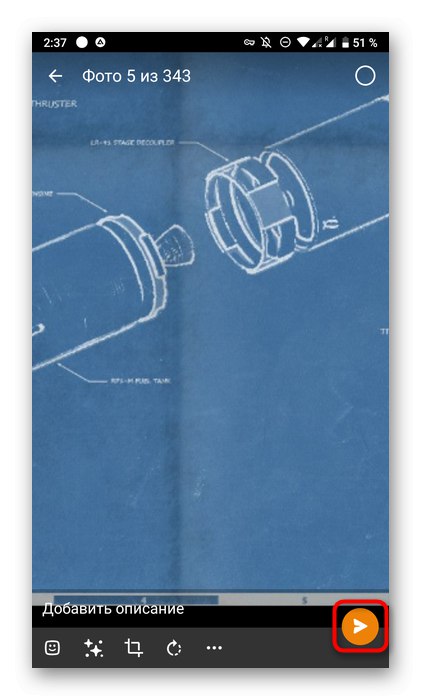
S potpuno istim slikama možete prenijeti neograničen broj slika, smještajući ih, na primjer, u različite albume ili stvarajući zasebni za pohranu. Ove će vam upute pomoći da brzo pronađete rješenje problema i pronađete način na koji želite.